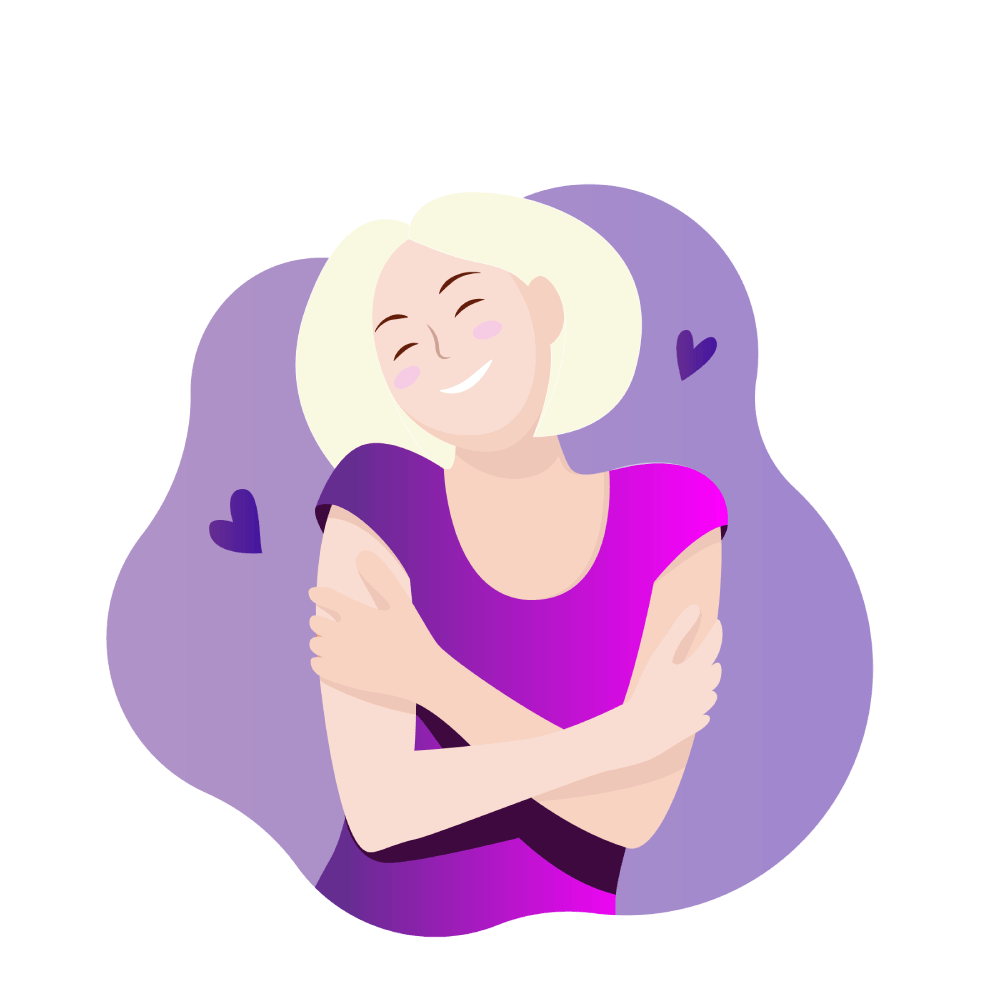Aggiungici nella lista dei mittenti attendibili
Gmail
Aggiungi ai contatti:
- Apri l’email nella tua casella di posta.
- Clicca il tasto destro del mouse sopra il nome del mittente.
- Seleziona “Aggiungi ai Contatti” per salvare il mittente nei tuoi Contatti.
Puoi anche aggiungerlo in Gmail prima di aprire l'email:
- Clicca il tasto destro del mouse sopra il nome del mittente.
- Seleziona “Aggiungi ai Contatti” per salvare il mittente nei tuoi Contatti.
Sposta il mittente nel tuo tab Gmail Principale se necessario:
- Sposta email dal tab Promozioni al tab Principale.
- Quando ti chiede “Sposta anche tutti i futuri messaggi ?”, seleziona “Si”.
Yahoo
- Apri l’email nella tua casella di posta.
- Clicca sull’indirizzo del mittente.
- Clicca su “…” per aprire il menu completo.
- Seleziona “Aggiungi a Contatti”.
- Aggiungi informazioni aggiuntive se necessario.
- Clicca su Salva per finire.
Apple Mail
- Apri l’email nella tua casella di posta.
- Clicca sull’indirizzo del mittente.
- Clicca su “Aggiungi a Contatti”.
Outlook 2003 (e successive)
- Apri l’email nella tua casella di posta.
- Clicca “Clicca qui” per scaricare le immagini nella barra grigia in alto al messaggio.
- Clicca “Aggiungi Mittente alla Lista dei Mittenti Attendibili.”
Windows Live Mail
- Apri l’email nella tua casella di posta.
- Clicca sull’indirizzo del mittente.
- Clica su "Aggiungi".
- Aggiungi informazioni aggiuntive se necessario.
- Clicca su Salva per finire.
Dispositivi iOS
- Tieni premuto il nome del mittente.
- Scegli “Crea Nuovo Contatto”.
- Premi “Fatto” per salvare.
Dispositivi Android
- Tieni premuto l'immagine del mittente.
- Premi l'icona Aggiungi contatti.
- Premi “Crea nuovo contatto”.
- Scegli l'account corretto nel caso tu utilizzi account multipli.
- Premi la spunta verde per salvare.